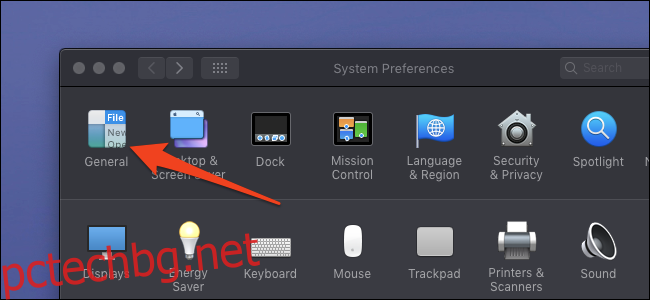MacOS Mojave донесе със себе си множество нови функции, най-впечатляващата от които е тъмен режим в цялата система, който се прилага за всички приложения на Apple и допълва Night Shift на Apple, за да успокои очите ви късно през нощта.
Съдържание
Как да включите тъмен режим
Опцията за тъмен режим е в приложението Системни предпочитания, което можете да отворите от Dock, папката „Приложения“ или като щракнете върху иконата на Apple в горната част на екрана и изберете „Системни предпочитания“. Когато сте там, щракнете върху „Общи“.
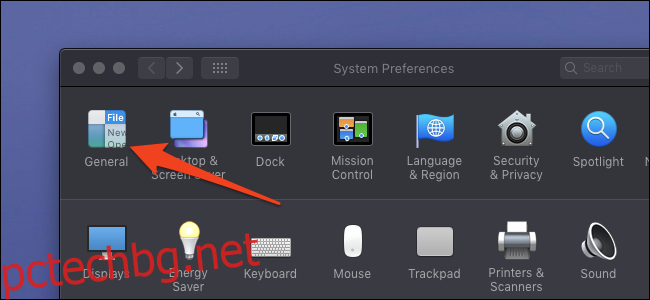
В горната част на прозореца ще видите превключването между светъл и тъмен режим. Можете да щракнете върху някоя от тях, за да преминете към съответния режим.
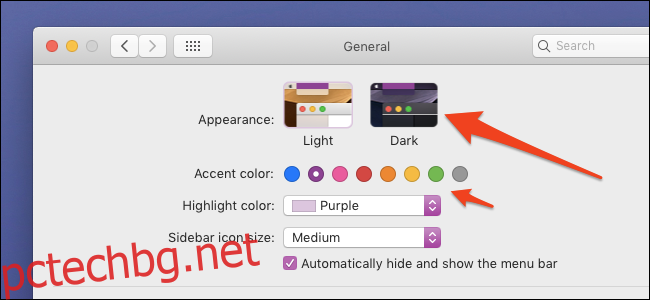
Тук трябва да зададете още една функция: цвят на акцента. Това ще определи цвета на бутоните и всички акценти в родните приложения. Изненадващо, настройването на цвета на акцента на „Графит“, сивият цвят, прави тъмния режим малко по-тъмен. Променя се от синкаво-сив в плосък сив цвят, който може да предпочетете.
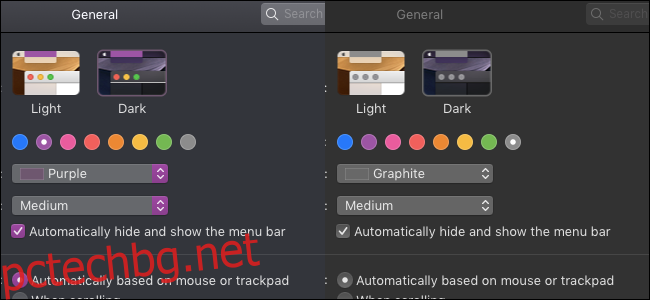
За съжаление, това също прави всички акценти много скучни, което изглежда малко странно и изглежда няма начин да се получи този плосък черен цвят, без да се използва графитния акцент.
Как да активирате нощна смяна
Нощната смяна променя цвета на дисплея ви, за да изглежда по-топъл (по-оранжев) през нощта, тъй като продължителното излагане на прекалено синя светлина може да натовари очите ви. Ако обикновено оставате горе и се взирате в екраните си, може би си струва да опитате, за да ви спести буквално главоболие.
Отворете категорията „Дисплеи“ в системните предпочитания.
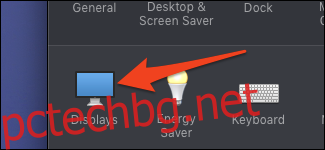
Под раздела „Нощна смяна“ ще намерите опция да го активирате от залез до изгрев. Това ще включи нощната смяна, когато слънцето залезе, и ще я изключи, когато се събудите.
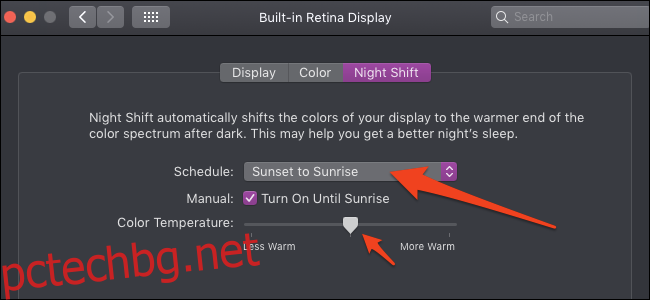
Apple обаче не е изобретил Night Shift. Всъщност идва от старо приложение, наречено f.lux, което е проектирано да прави същото. f.lux все още се актуализира и има много повече функции и контроли от вградената опция на Apple, включително възможността да зададете две различни нива за Sunset и Bedtime.
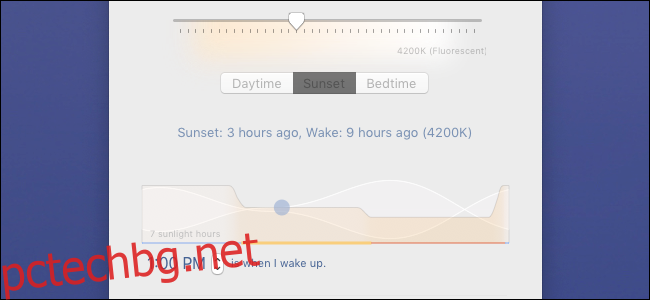
Ако искате да използвате f.lux вместо Night Shift, това е безплатно за изтегляне, и работи на всяка ОС.
Активирайте нощен режим при залез (или с пряк път)
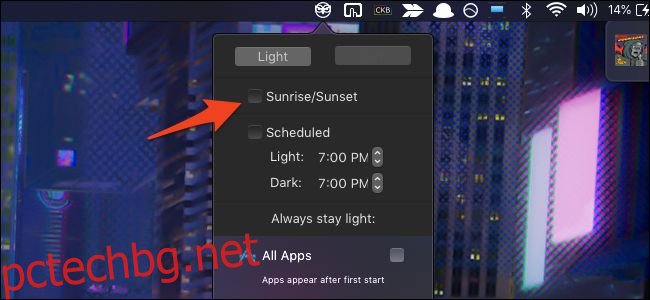
Ако искате да направите още една стъпка напред, можете да зададете график за автоматично активиране на тъмен режим, когато стане късно с приложение, наречено NightOwl. Просто инсталирайте приложението и от иконата в горната лента с менюта активирайте „Изгрев/Залез“, за да използва същия график като вградената нощна смяна. Можете също да зададете конкретни часове, ако желаете.
NightOwl трябва да стартира при стартиране и да остане в лентата с менюта. Можете бързо да активирате или деактивирате тъмен режим с опцията NightOwl в лентата с менюта или с бърз клавиш — Command+^ е по подразбиране. Можете дори да изберете конкретни приложения, за да активирате тъмен режим, като същевременно поддържате други в светъл режим.